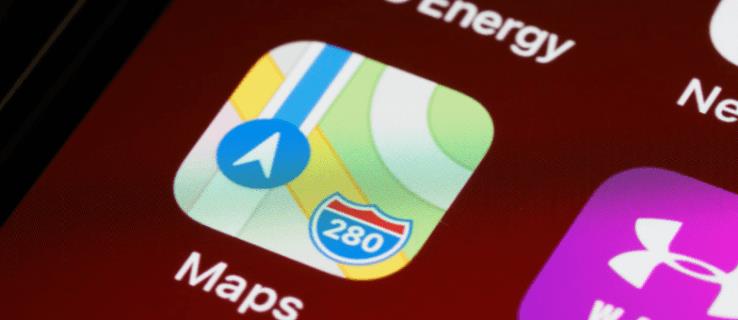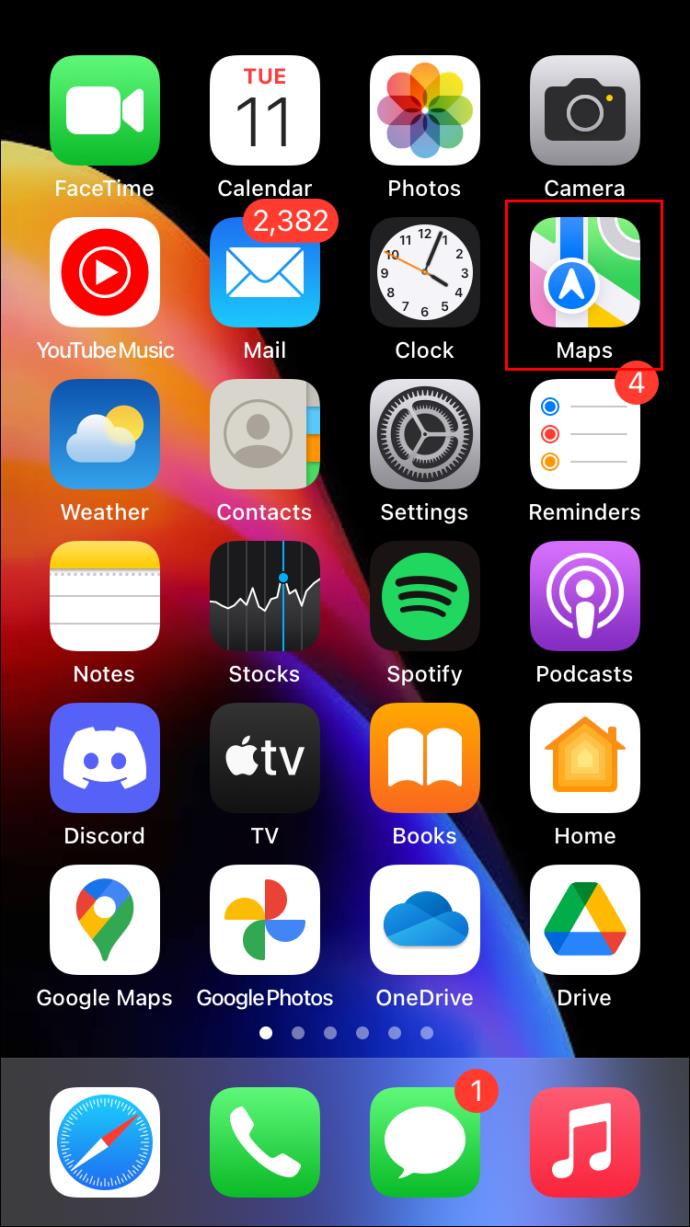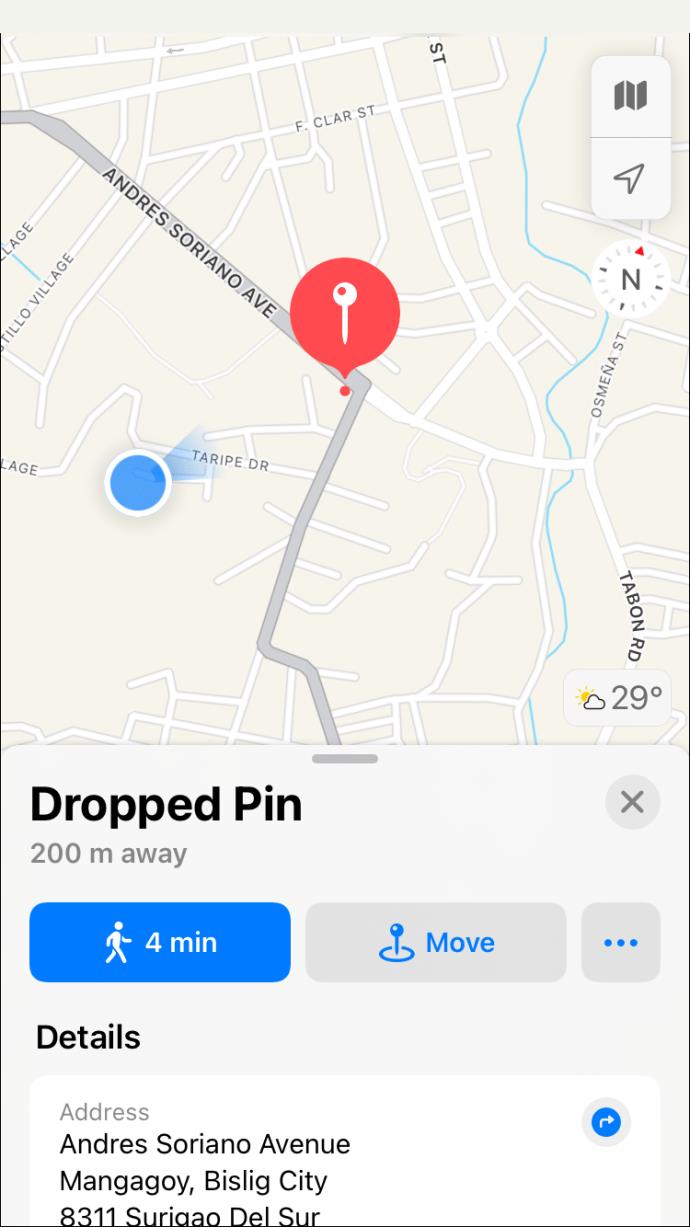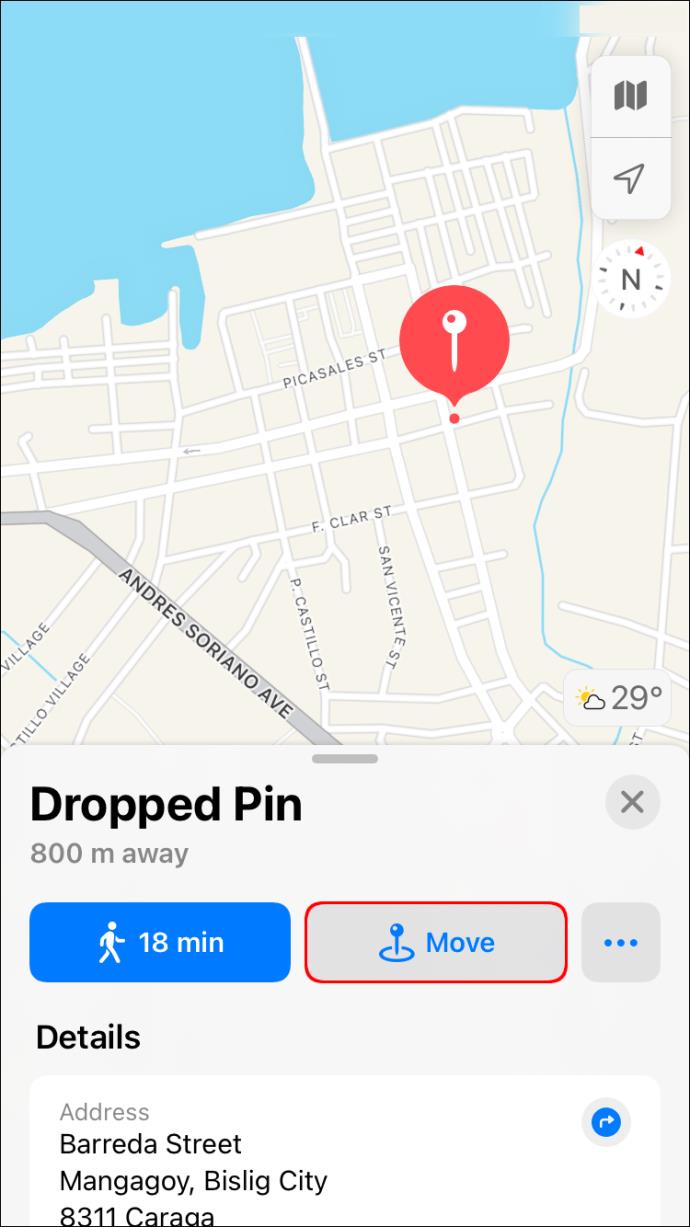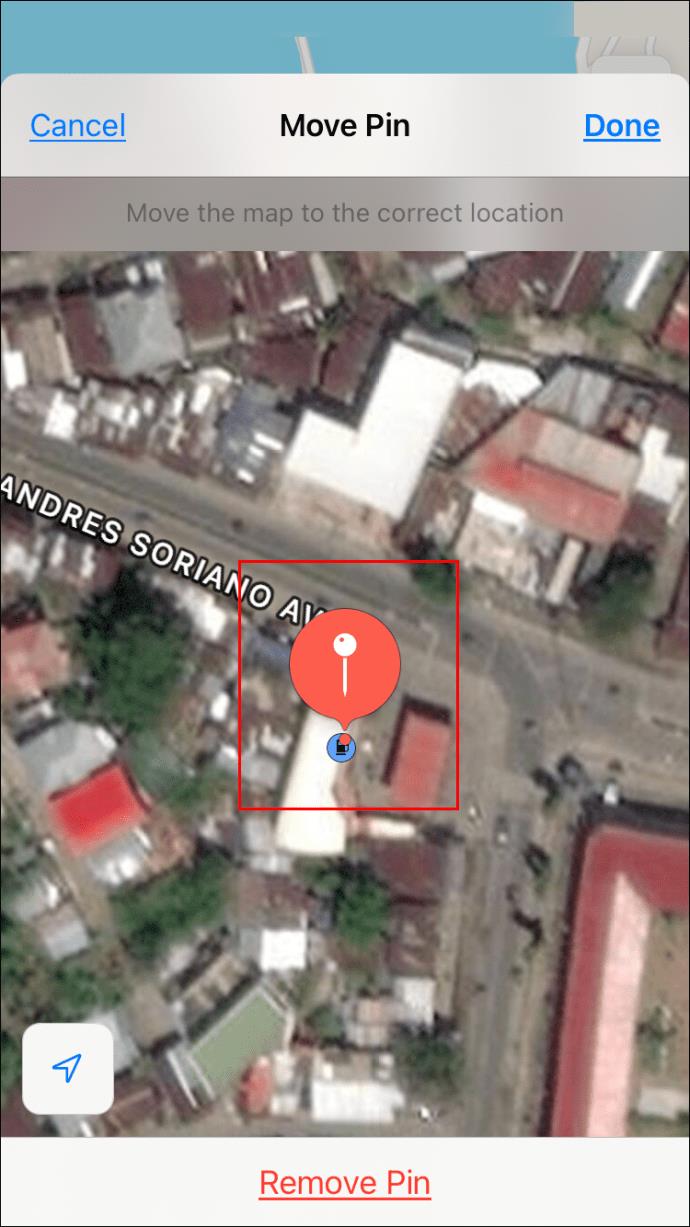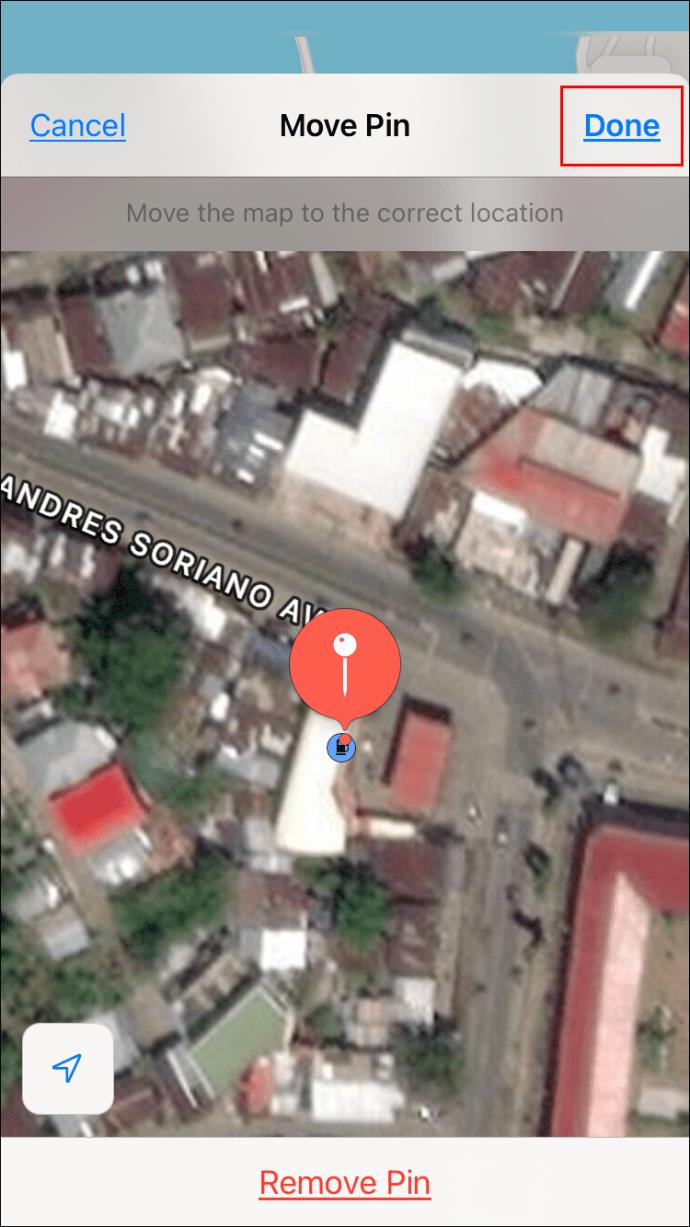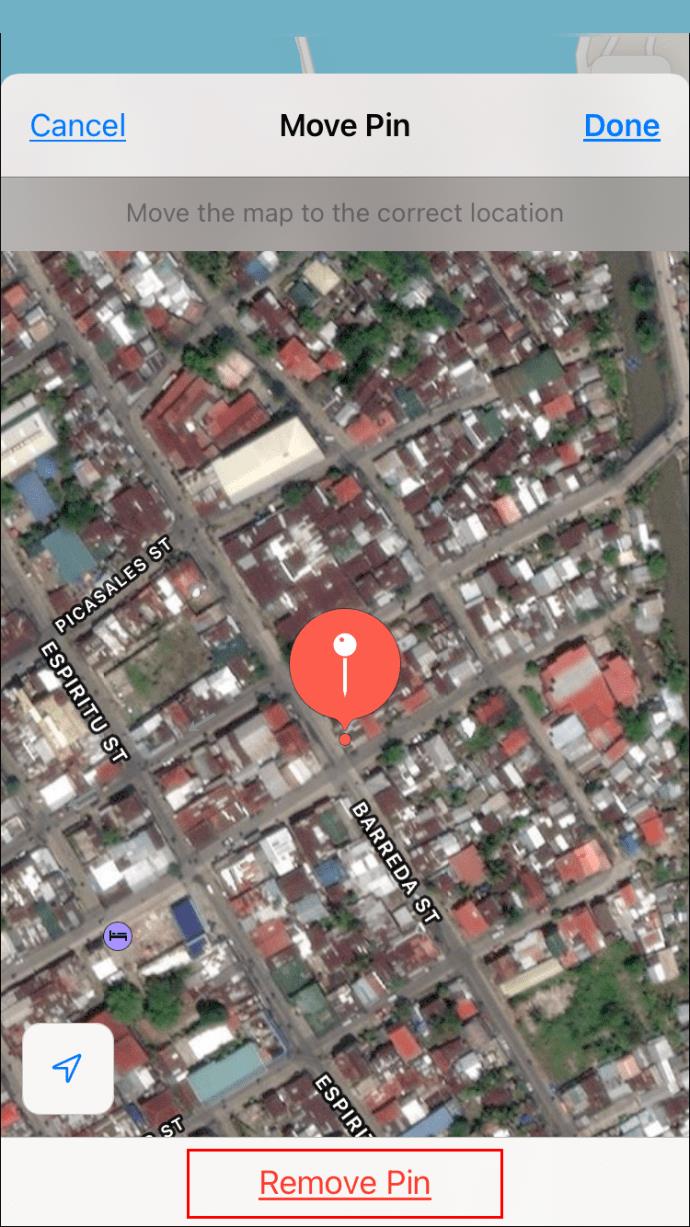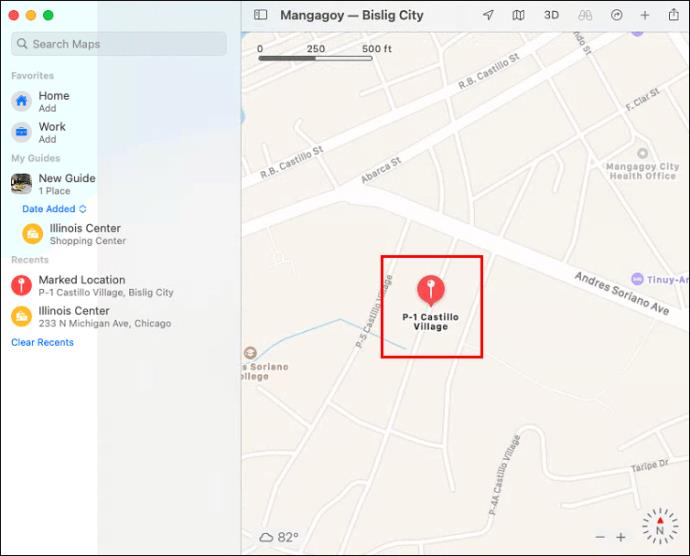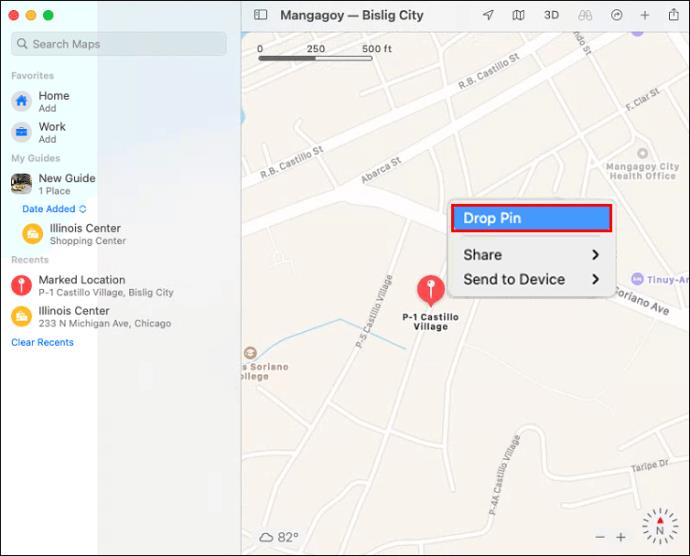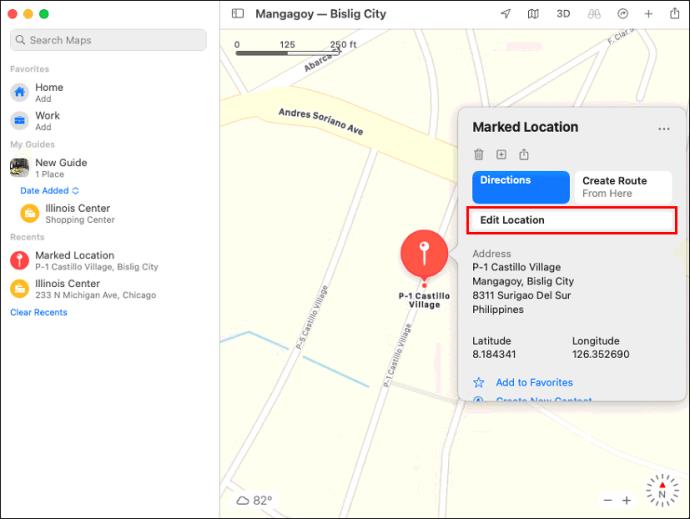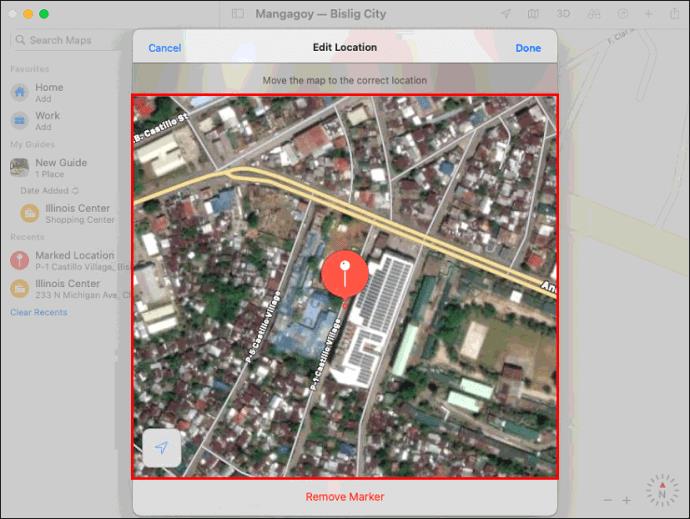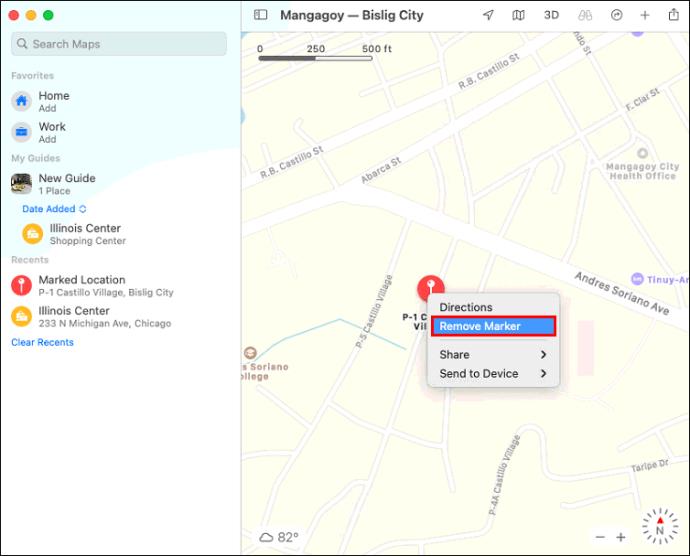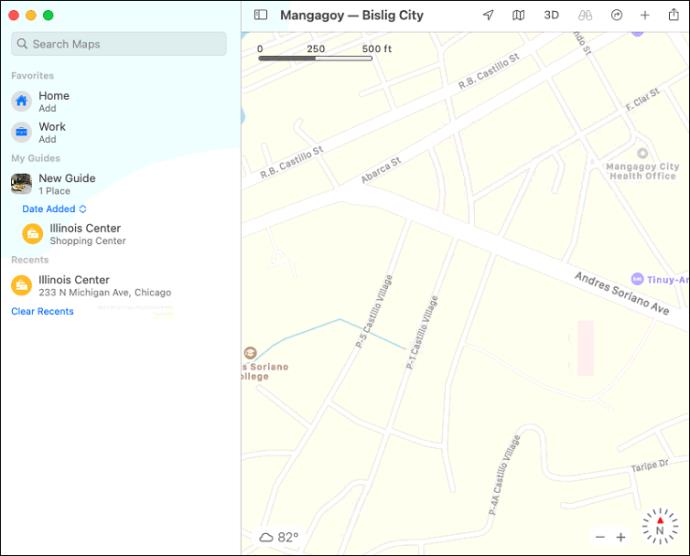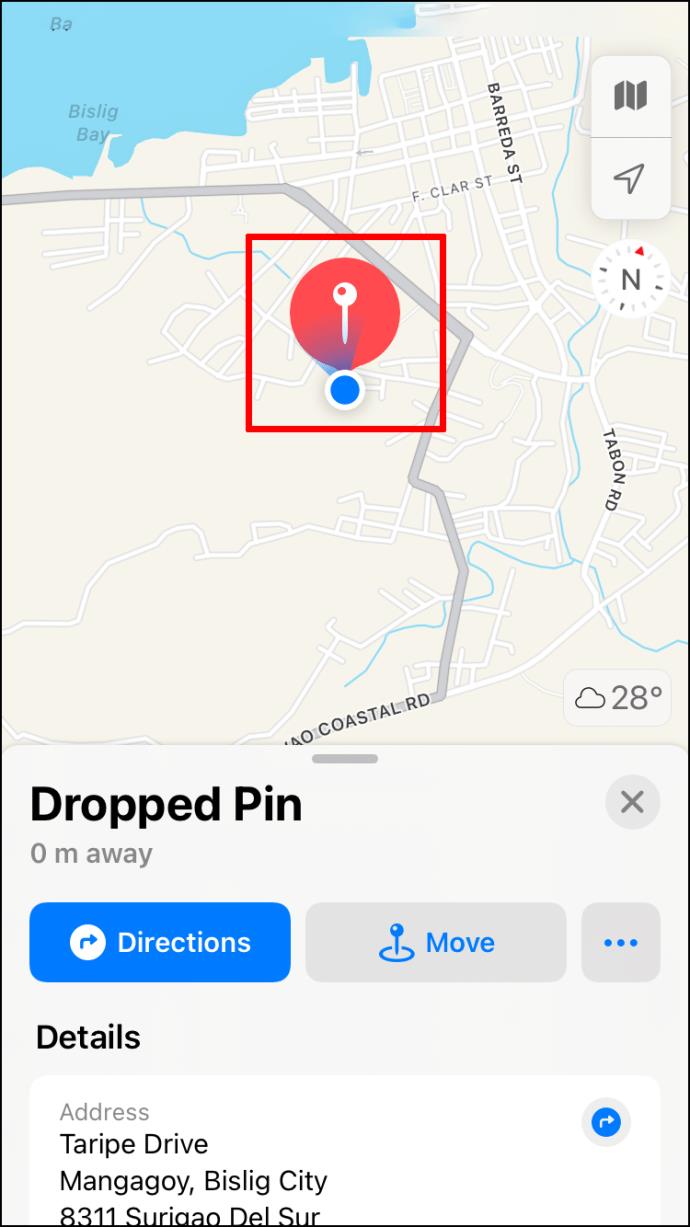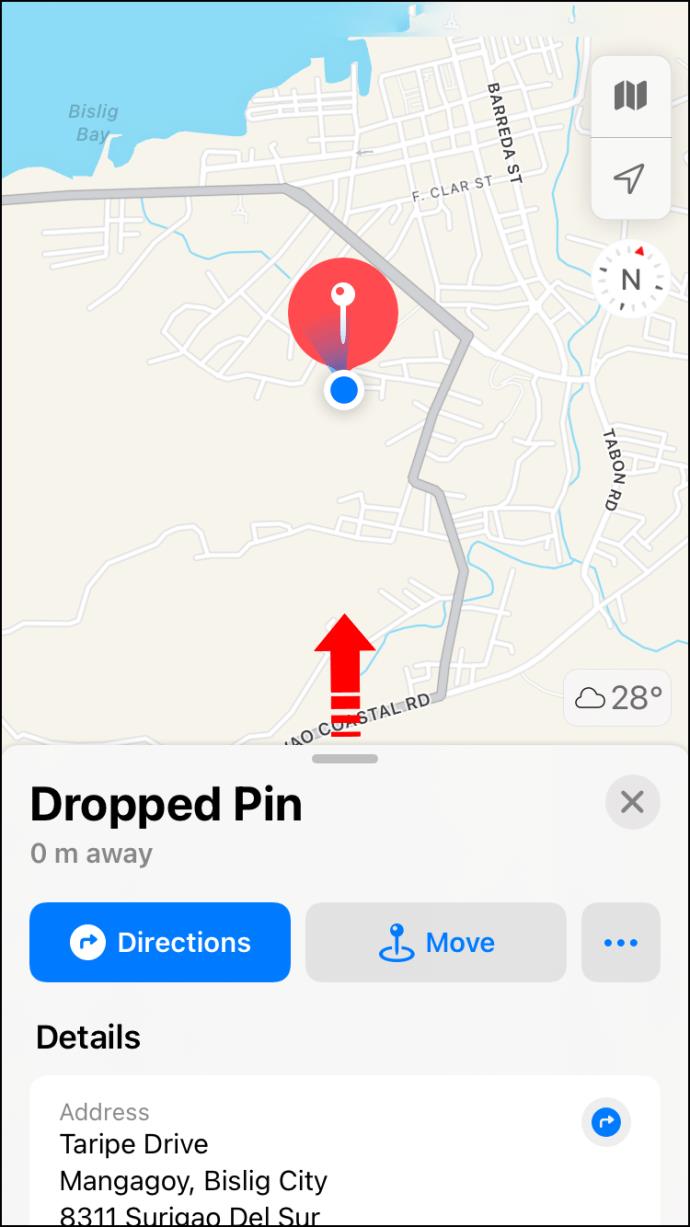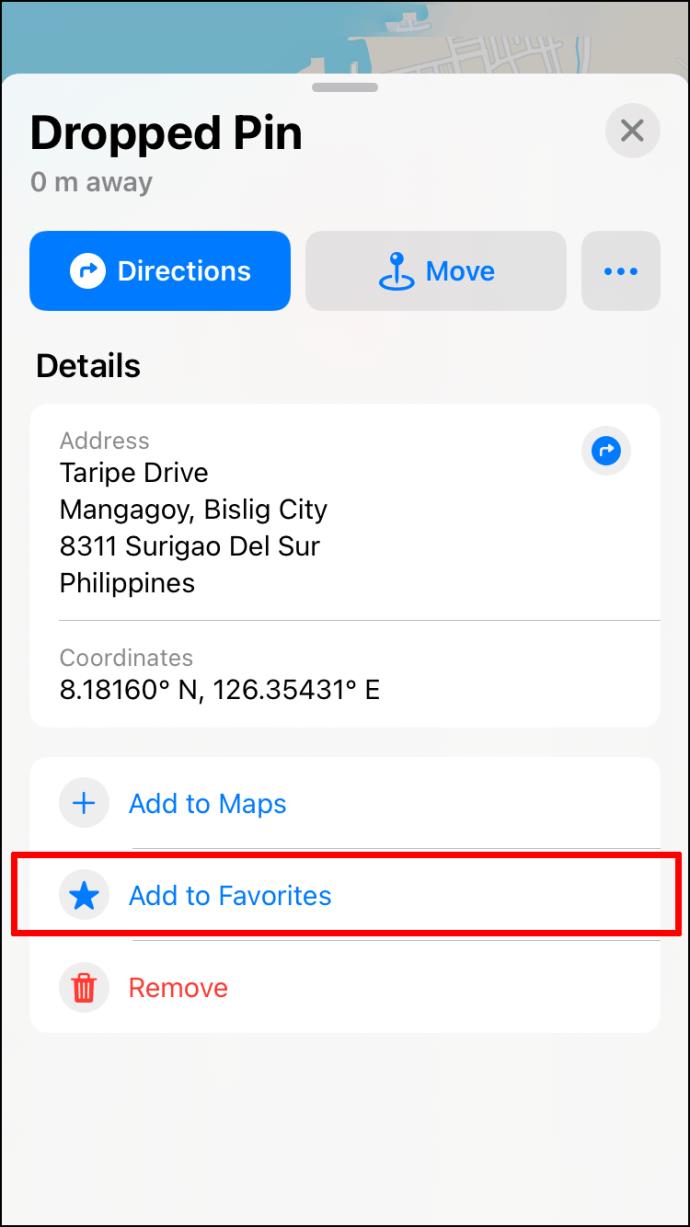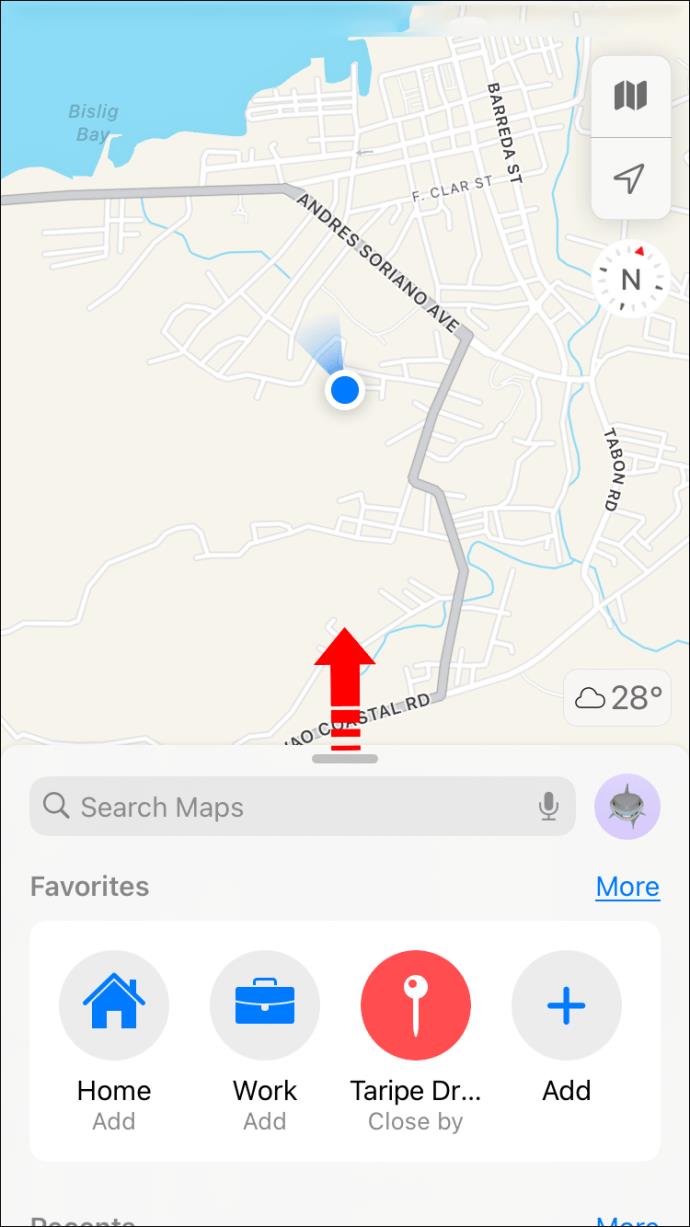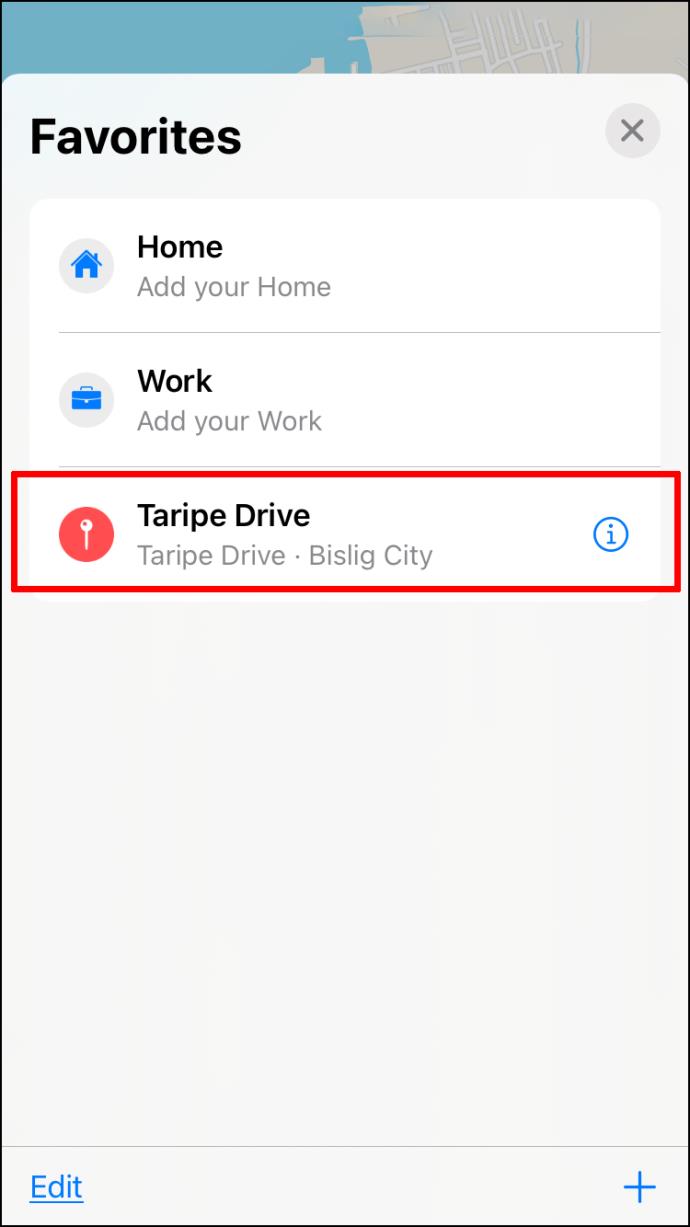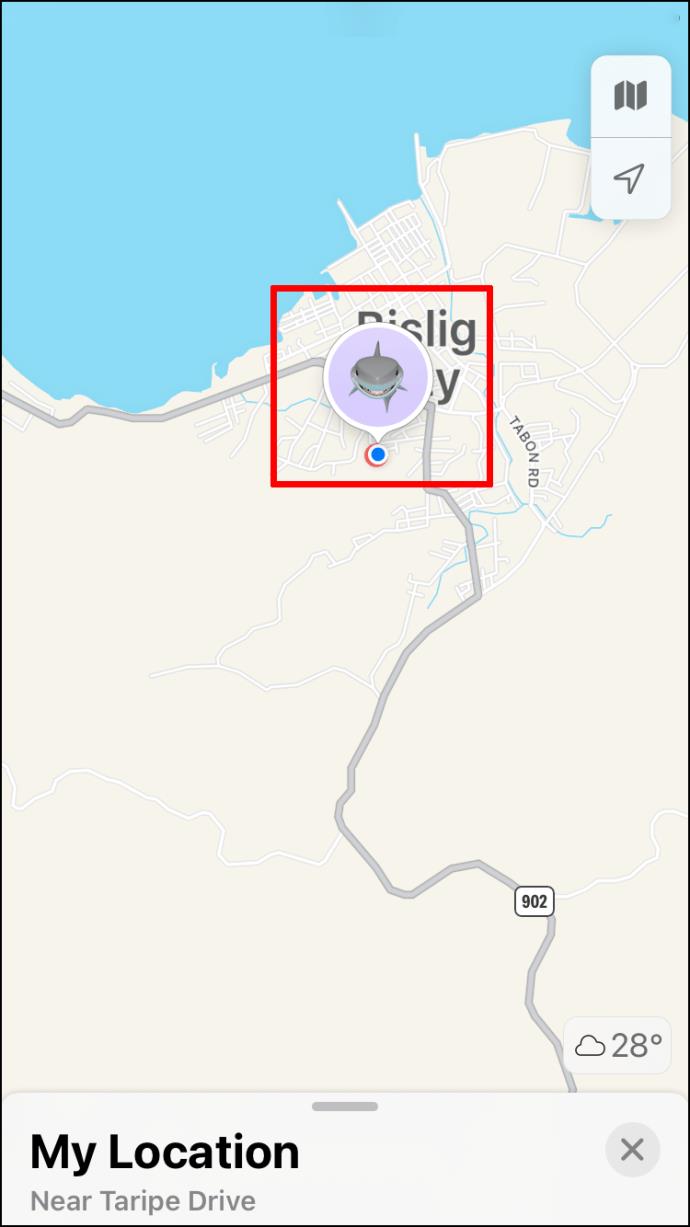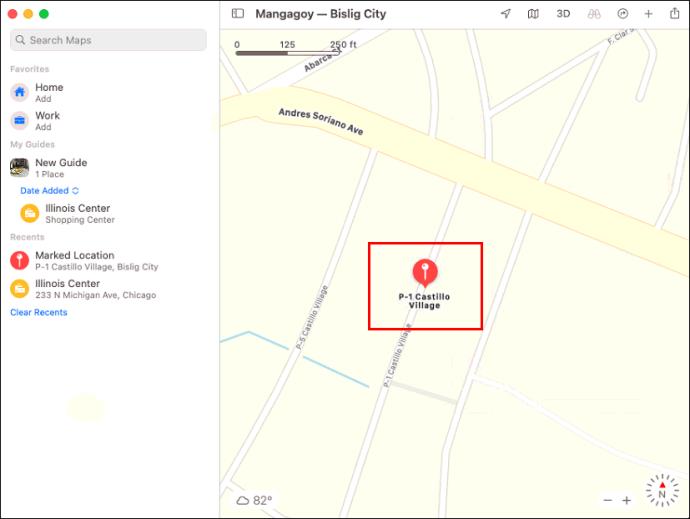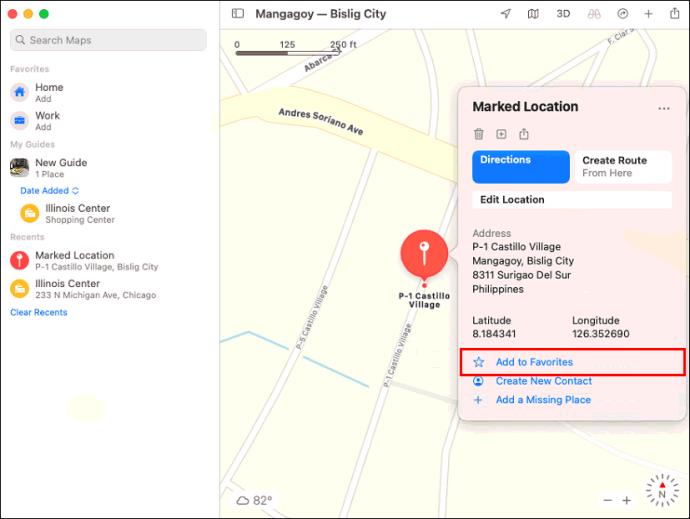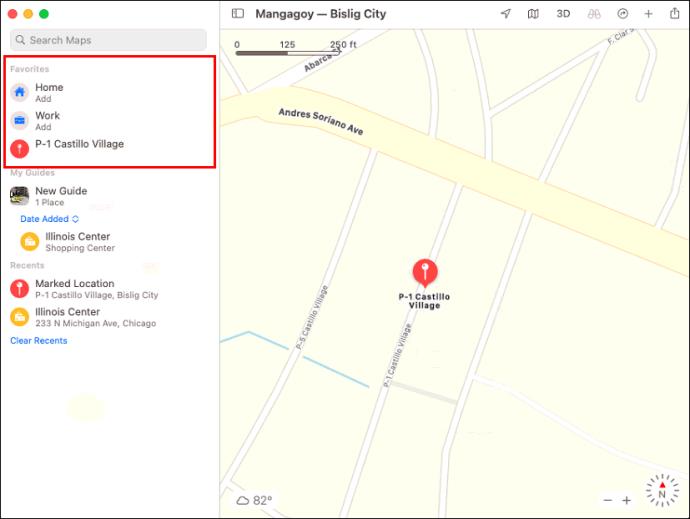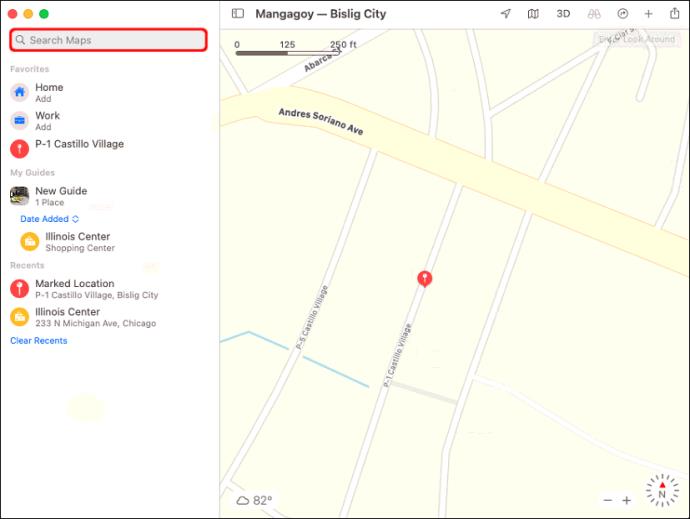Enlaces de dispositivos
Apple Maps es una aplicación de mapas que viene con todos los iPhones y iPads de hoy. Como competidor de Google Maps, puede confiar en él para orientarse. Una de las características más importantes es la función de pin, que le permite colocar un pin en cualquier lugar y volver a él más tarde.
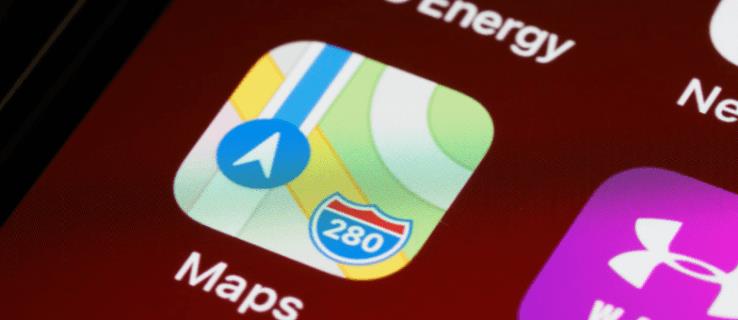
Si bien los pines son convenientes para devolverlos más tarde, también es importante saber cómo quitarlos. Aquí, descubrirá cómo agregarlos y eliminarlos. Siga leyendo para conocer todos los detalles.
Apple Maps: cómo soltar o quitar un pin en un iPhone
Cuando abra Apple Maps, verá un pin azul que muestra su ubicación actual. Se mueve contigo, lo que significa que no puedes usarlo para marcar áreas a las que deseas volver más tarde. Sin embargo, puede usar la función de pines para colocar un pin rojo en cualquier lugar que su dedo pueda tocar.
El pin rojo es útil para compartir direcciones y más. Sin embargo, solo puede soltar uno en un momento dado. No se preocupe si desea varios pines, ya que existen soluciones alternativas que analizaremos más adelante.
Primero, enumeraremos los pasos para soltar un pin.
- Inicie Apple Maps en su iPhone.
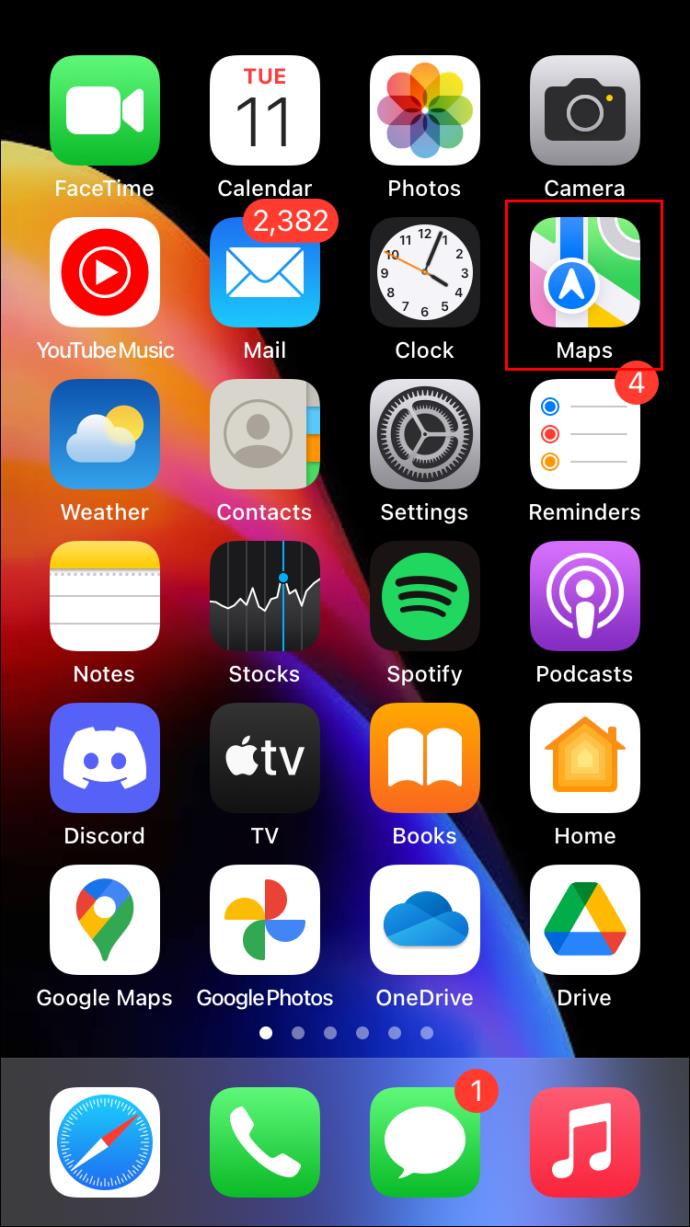
- Use su dedo para arrastrar el mapa a una ubicación que desee anclar.
- Toca y mantén presionada la ubicación.
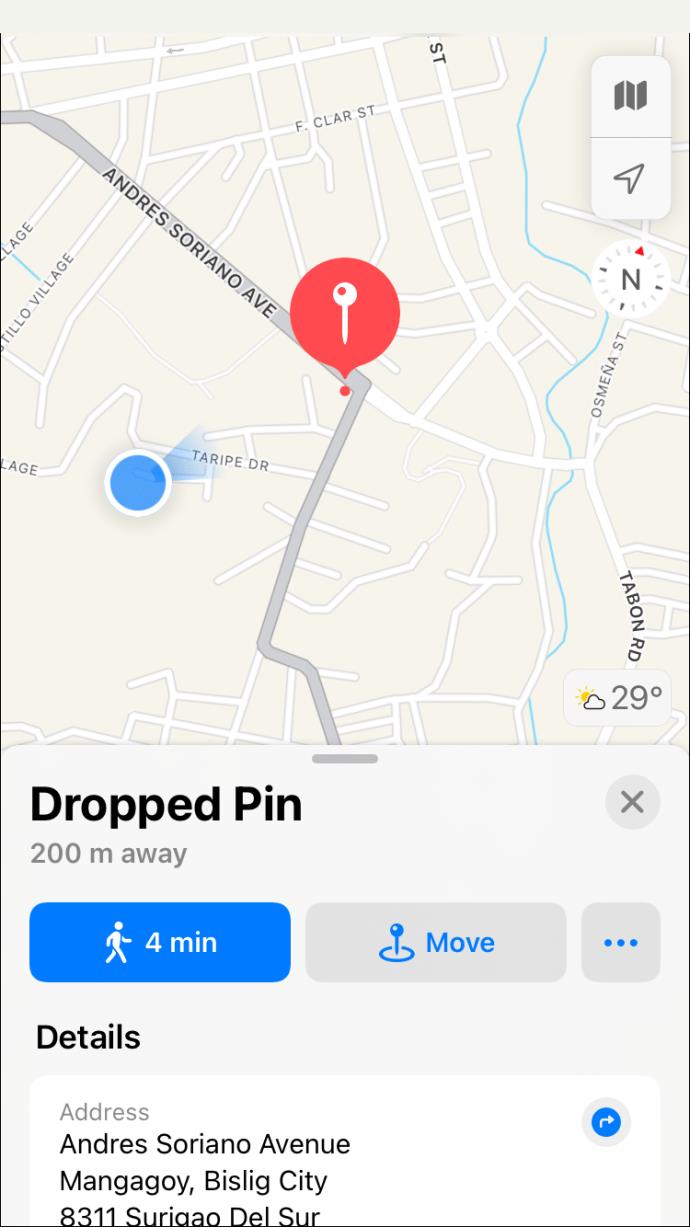
- Aparecerá un marcador rojo y podrá seleccionar "Editar ubicación".
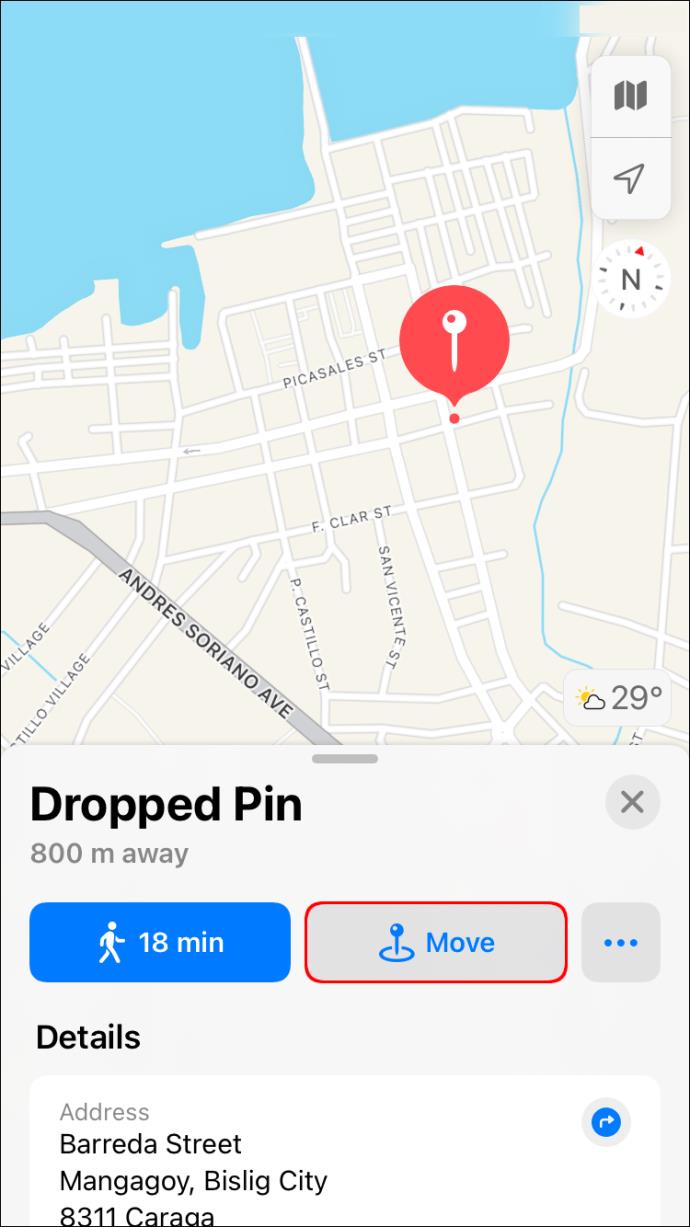
- Cuando vea la imagen satelital del área, ajuste hasta que tenga el pin exactamente donde lo desea.
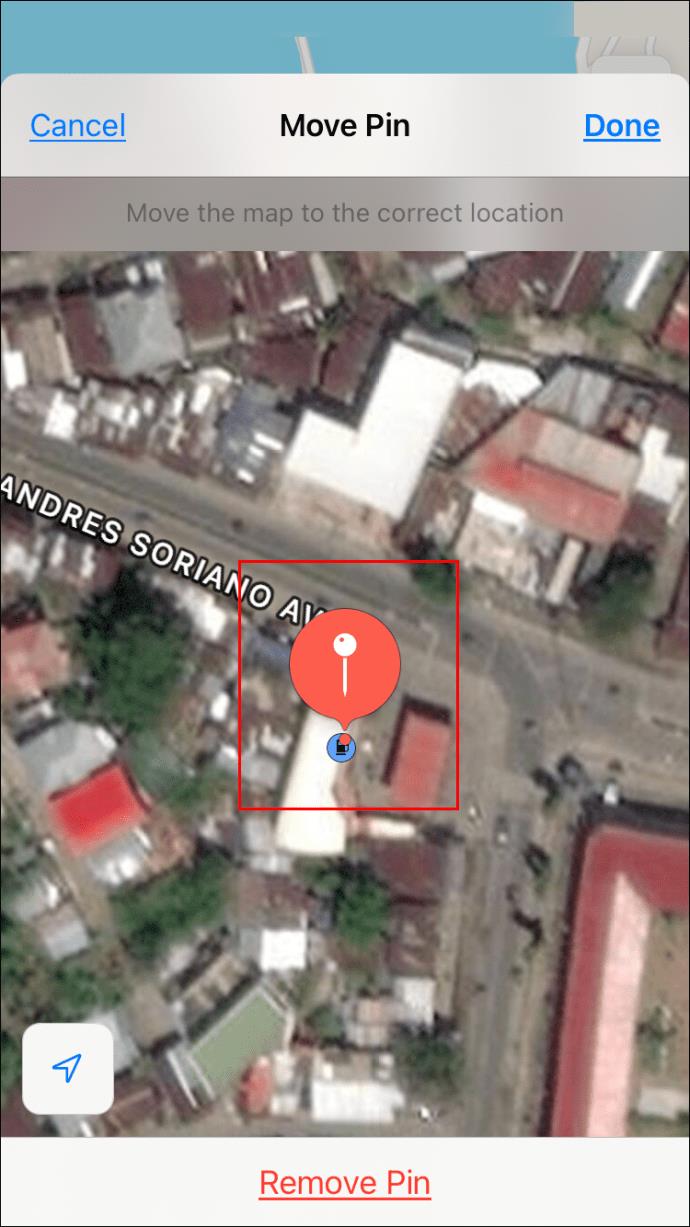
- Seleccione "Listo" para finalizar.
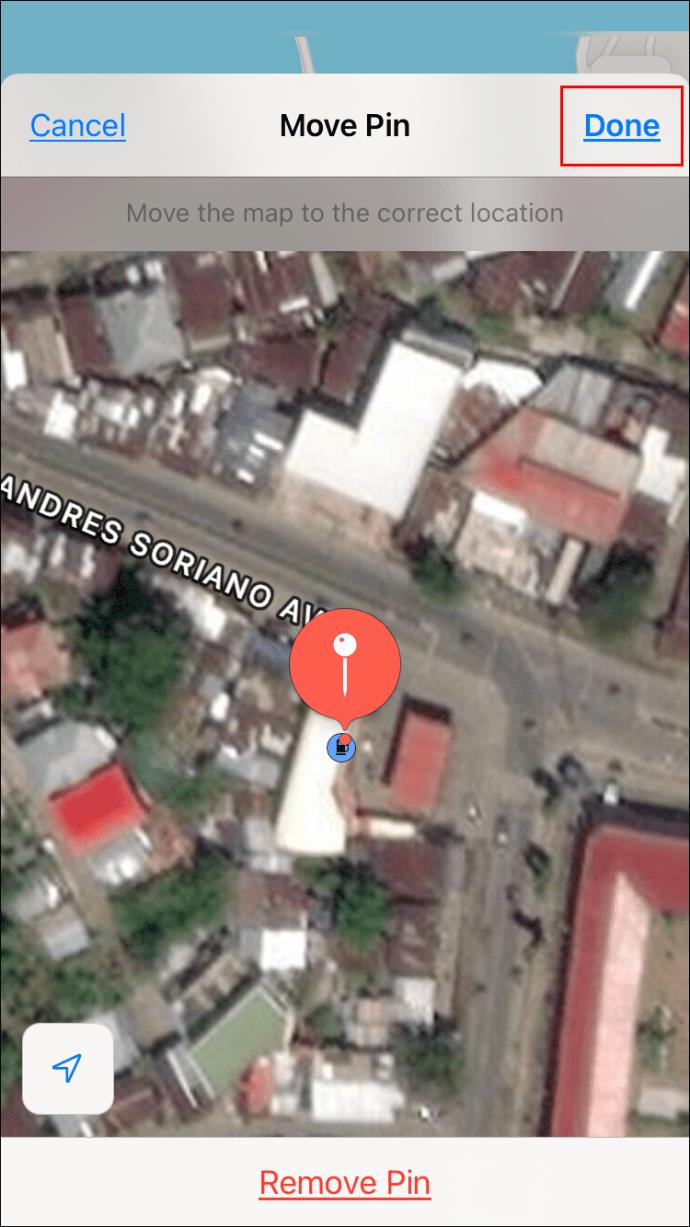
Si no desea arrastrar el mapa, puede reemplazar el Paso 2 escribiendo una dirección en la barra de búsqueda. Después de eso, puede fijar la ubicación como de costumbre siguiendo los pasos restantes.
Un consejo útil es que si no puede identificar una ubicación, es probable que hacer zoom le ayude. A veces, todo lo que se necesita es una precisión extra.
Para quitar un pin, siga estas instrucciones:
- Abre Mapas de Apple.
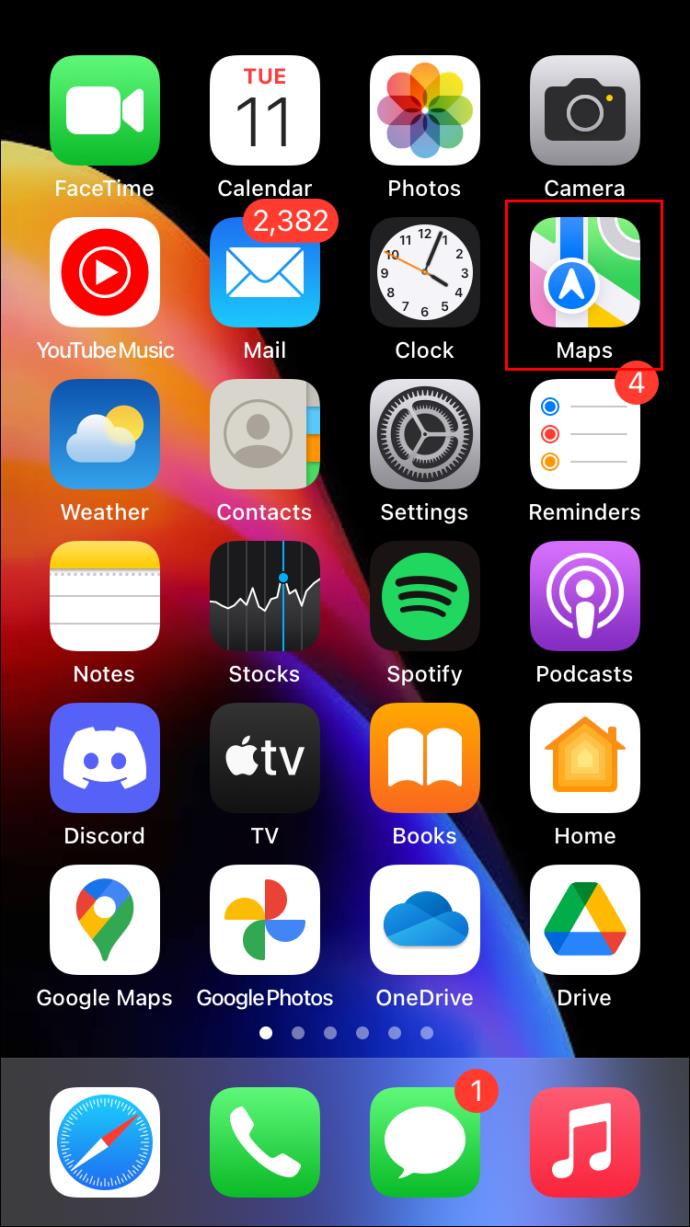
- Encuentra tu pin.
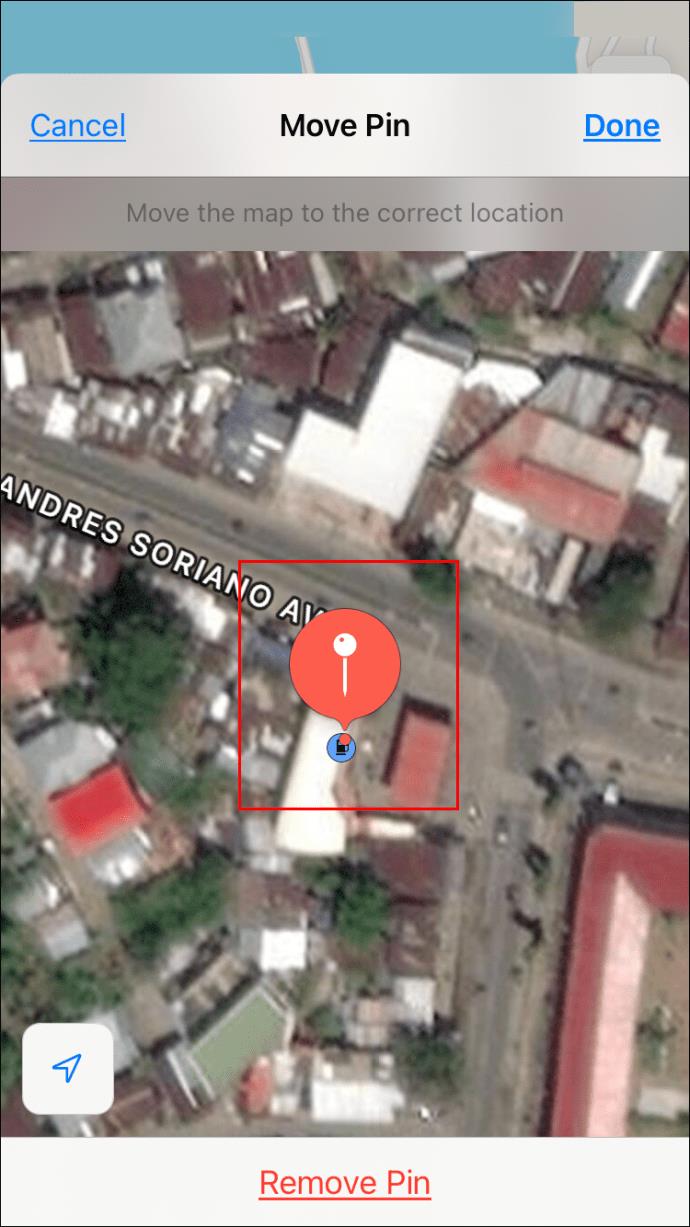
- Toca y mantén presionado el marcador.
- Seleccione "Eliminar marcador".
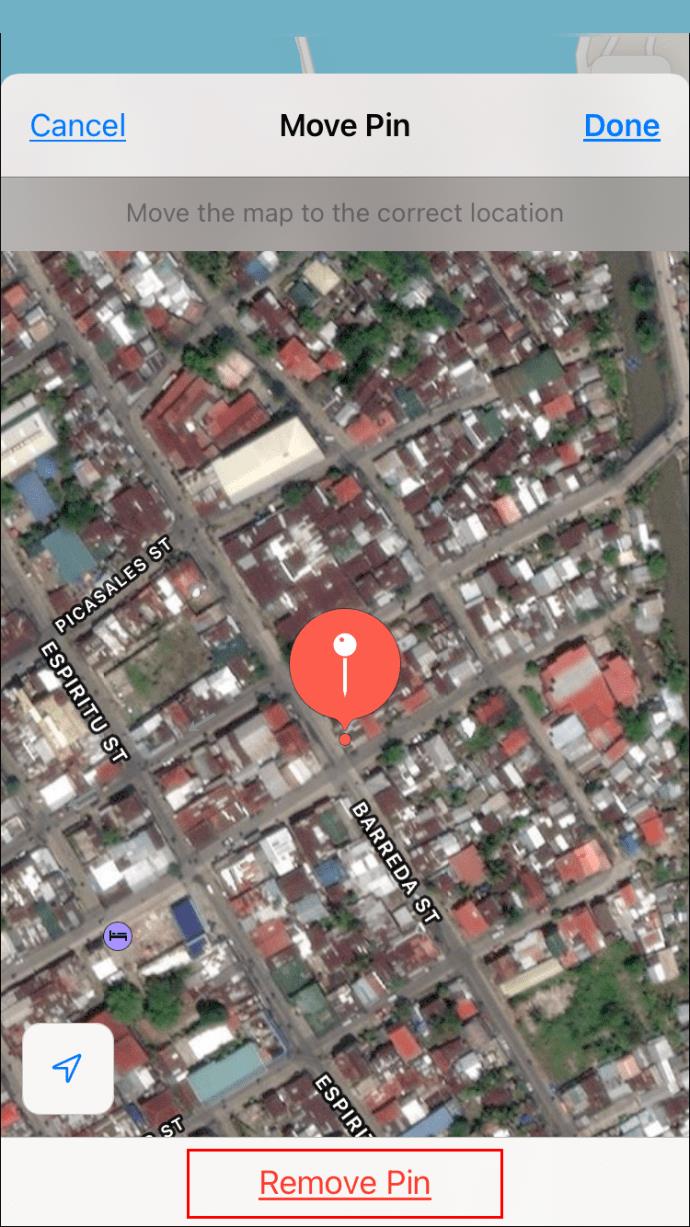
Puede deshacerse de la ubicación marcada al instante con unos pocos toques. Después de hacerlo, puedes agregar nuevos pines donde quieras.
También es posible fijar su ubicación actual. Así es cómo:
- Inicie Mapas de Apple.

- En la pantalla de inicio de la aplicación, toque y mantenga presionado el ícono de Mapas.
- Elija "Marcar mi ubicación".
- Encontrarás un pin rojo que marca tu ubicación actual.
Esta técnica ayuda a ahorrar tiempo, ya que no necesita arrastrar el mapa ni escribir direcciones.
Apple Maps: cómo soltar o quitar un pin en una Mac
Una vez que obtenga la aplicación Apple Maps para su Mac, puede buscar direcciones tal como lo haría en un dispositivo móvil. También es posible fijar una ubicación, aunque los pasos difieren ligeramente. Sin embargo, es la misma aplicación, aunque su plataforma de elección sea diferente.
Al igual que en el iPhone, solo un pin puede estar activo en un momento dado. Tendrás que borrar un pin para colocar otro.
- Abre Apple Maps en tu Mac.

- Control-clic en una ubicación.
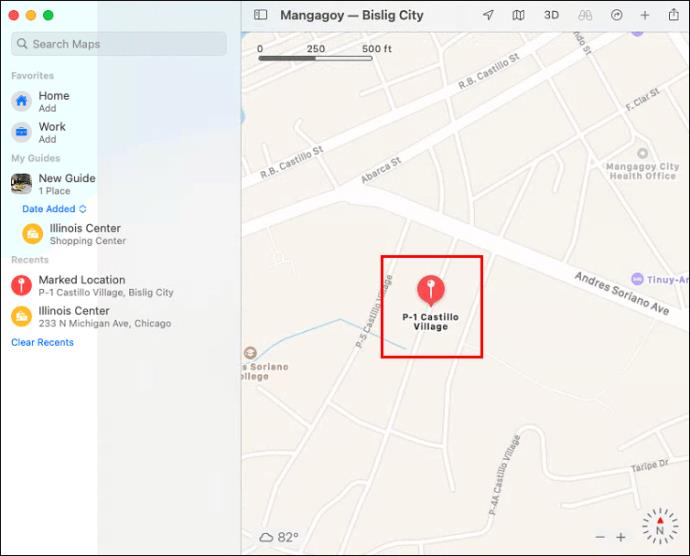
- Seleccione "Soltar Pin" de las opciones.
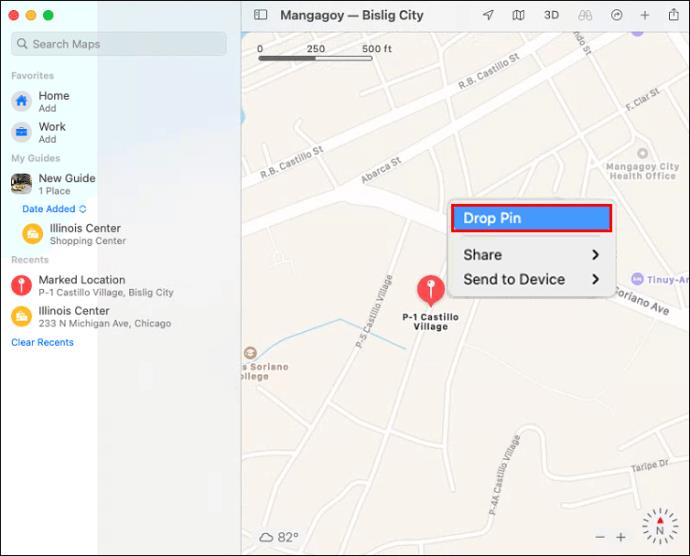
- Para mayor precisión, haga clic en el marcador y seleccione "Editar ubicación".
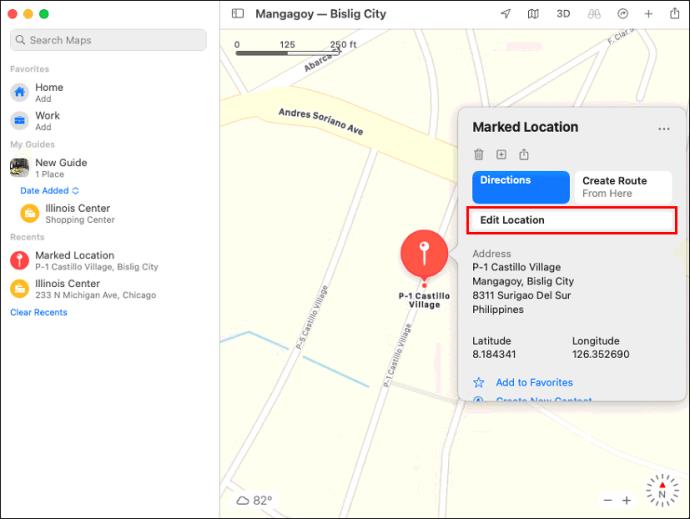
- Espere a que aparezca la vista de satélite y ajuste el pin para que esté en el lugar deseado.
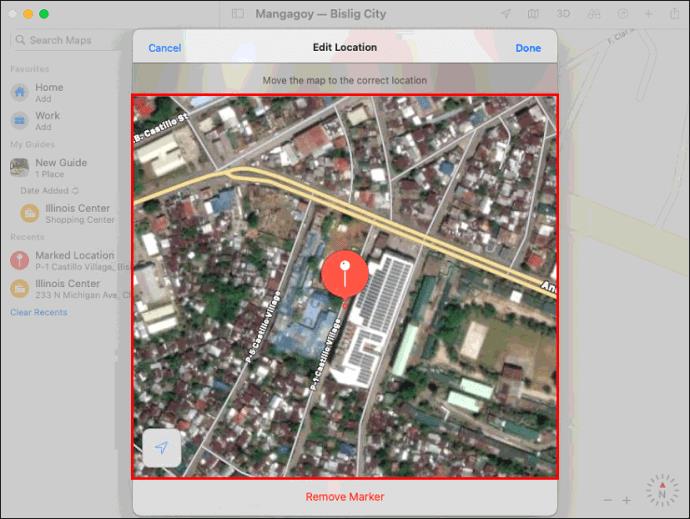
A diferencia de la versión para iPhone, no necesita seleccionar "Listo" cuando finalmente coloca el marcador en el lugar perfecto. Una vez colocado, su pin estará allí hasta que se deshaga de él.
Si escribe la dirección de una ubicación y aparece en Apple Maps, también puede fijarla. Este método puede reemplazar el paso dos anterior. Después de eso, todo lo demás sigue igual.
Para eliminar un pin de Apple Maps en Mac, prueba este método:
- Inicie Mapas de Apple.

- Busque el alfiler que dejó caer.
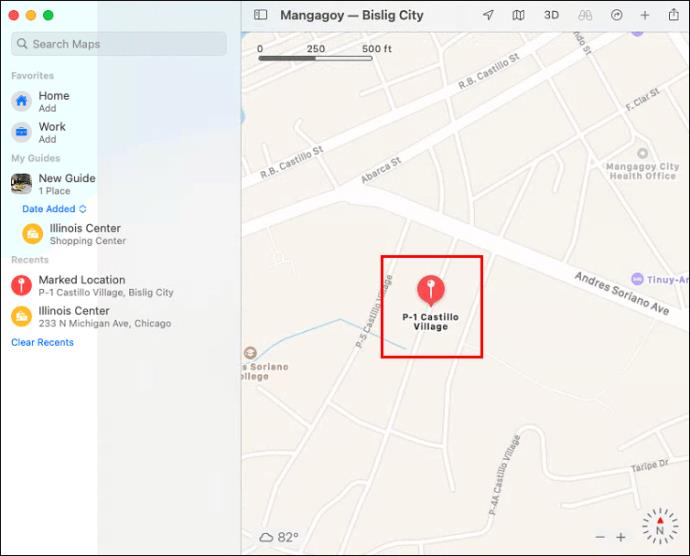
- Haz click en eso.
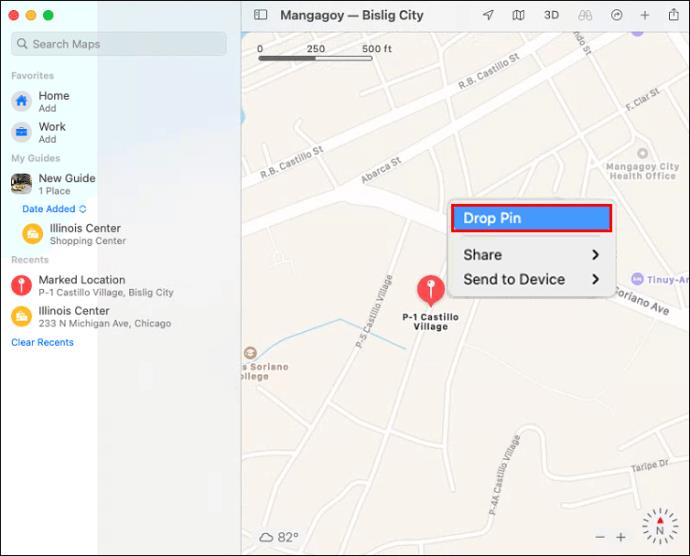
- Seleccione "Eliminar pin".
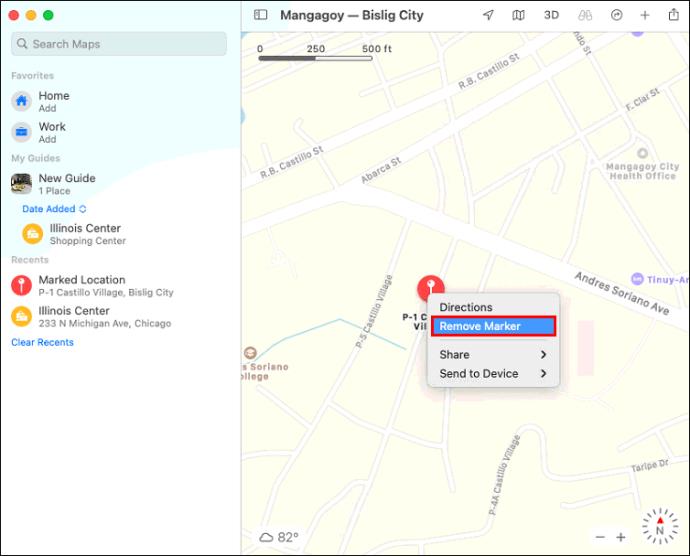
- El pin desaparecerá al instante.
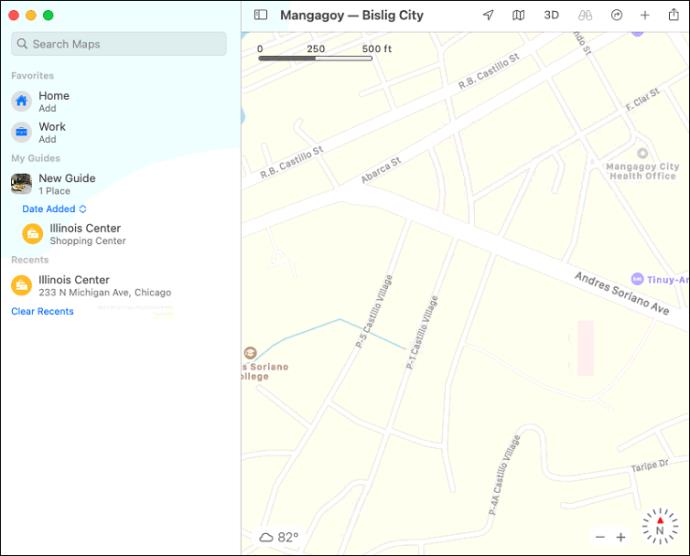
Si su iPhone y Mac iniciaron sesión con la misma ID de Apple, los pines y otra información se comparten entre dispositivos.
Trabajar alrededor del límite de un pin
Como Apple Maps solo le permitirá tener un pin activo, pase lo que pase, es posible que los usuarios no quieran eliminar el pin actual por temor a olvidarlo. Sin embargo, una solución simple es guardar las ubicaciones fijadas en una lista de Favoritos.
Una vez que agrega una ubicación a su lista de Favoritos, permanece allí hasta que la elimine. Por lo tanto, es posible "fijar" varias ubicaciones y volver a ellas más tarde.
Para agregar un marcador a su lista de ubicaciones favoritas en iPhone, siga estos pasos:
- Ve a la aplicación Mapas de Apple.

- Selecciona el pin que soltaste antes.
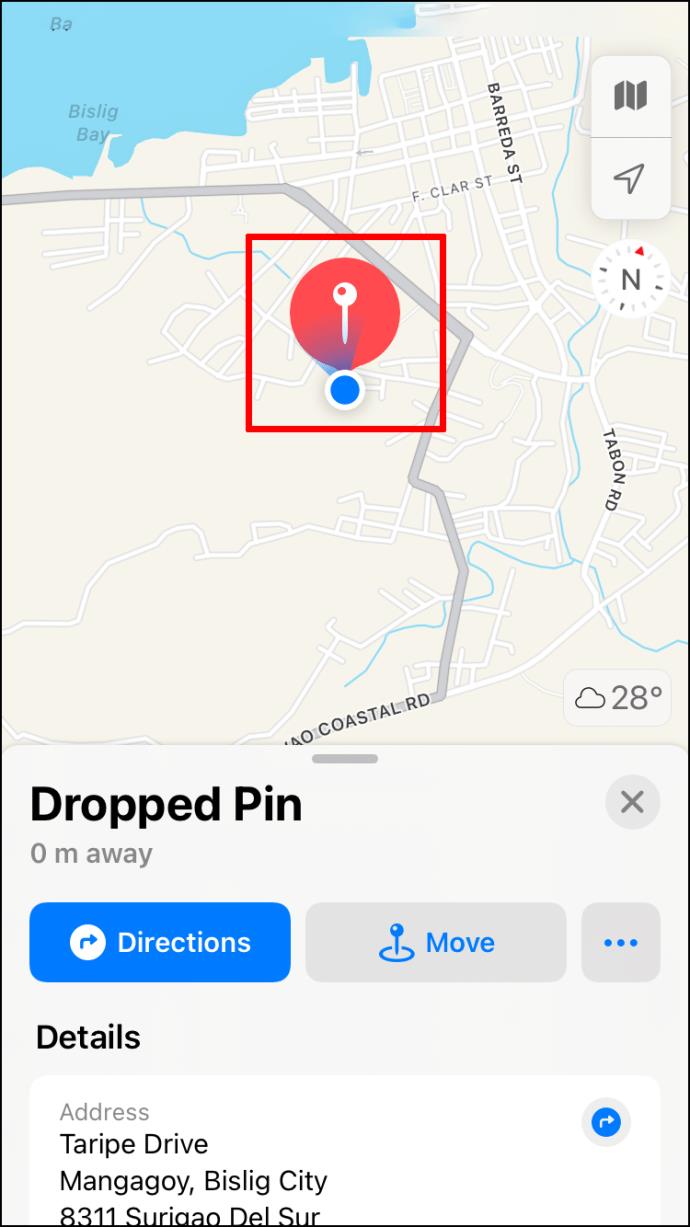
- Muévase hacia arriba.
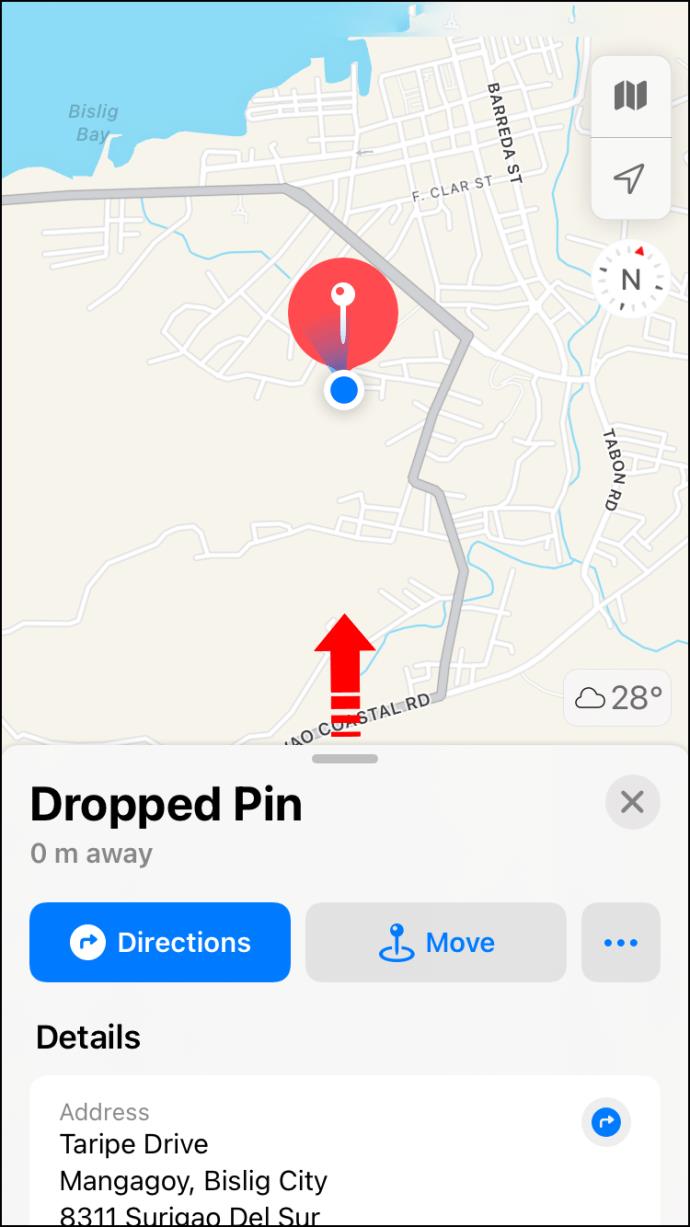
- Seleccione "Agregar a favoritos".
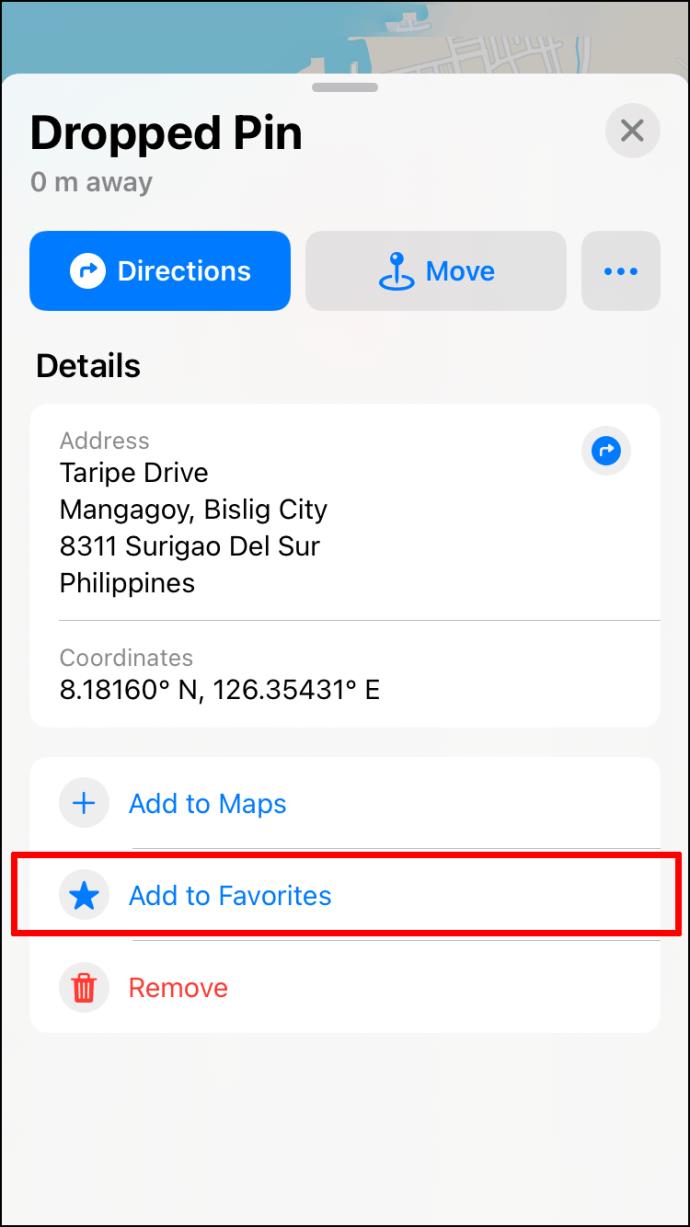
Dependiendo de su versión de iOS, primero deberá nombrar la ubicación o dentro del menú Ubicaciones favoritas. iOS 11 y 12 usarán la primera opción, mientras que iOS 13 solo te permitirá cambiar los nombres más adelante.
Aquí se explica cómo acceder al menú Ubicaciones favoritas en el iPhone:
- Ve a Mapas de Apple.

- En la barra de búsqueda en la parte inferior, desliza hacia arriba.
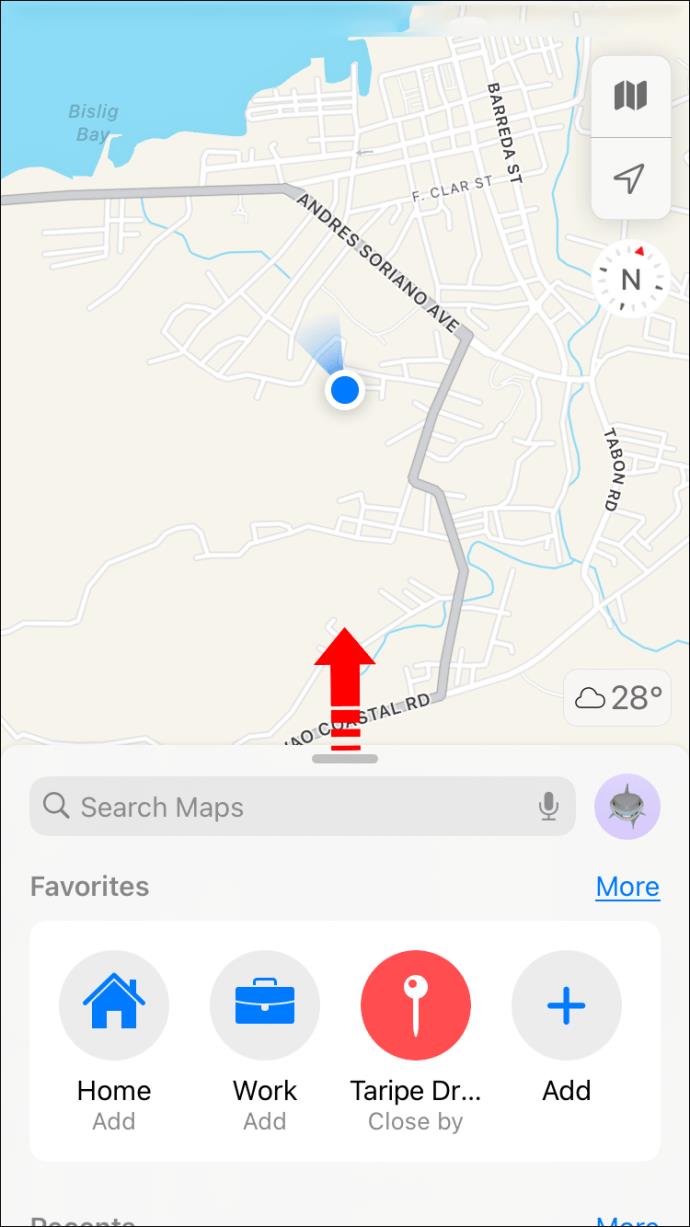
- Junto a "Favoritos", selecciona "Ver todo".
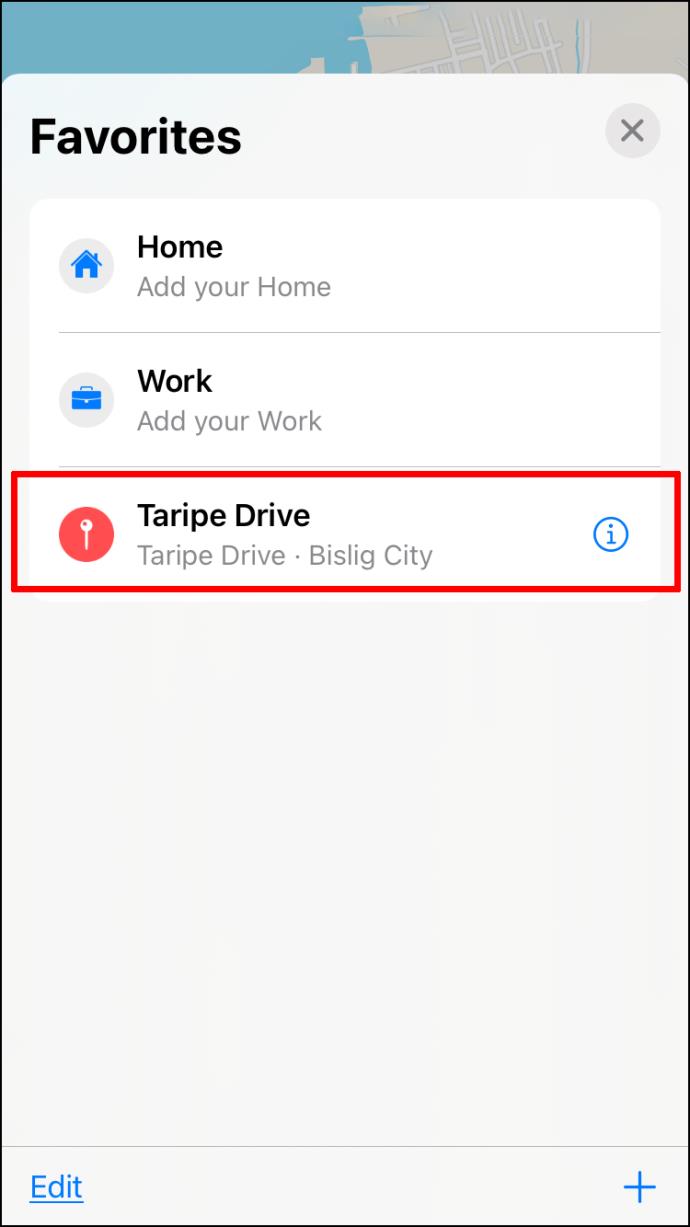
- Encuentra la ubicación que deseas mostrar en Apple Maps.
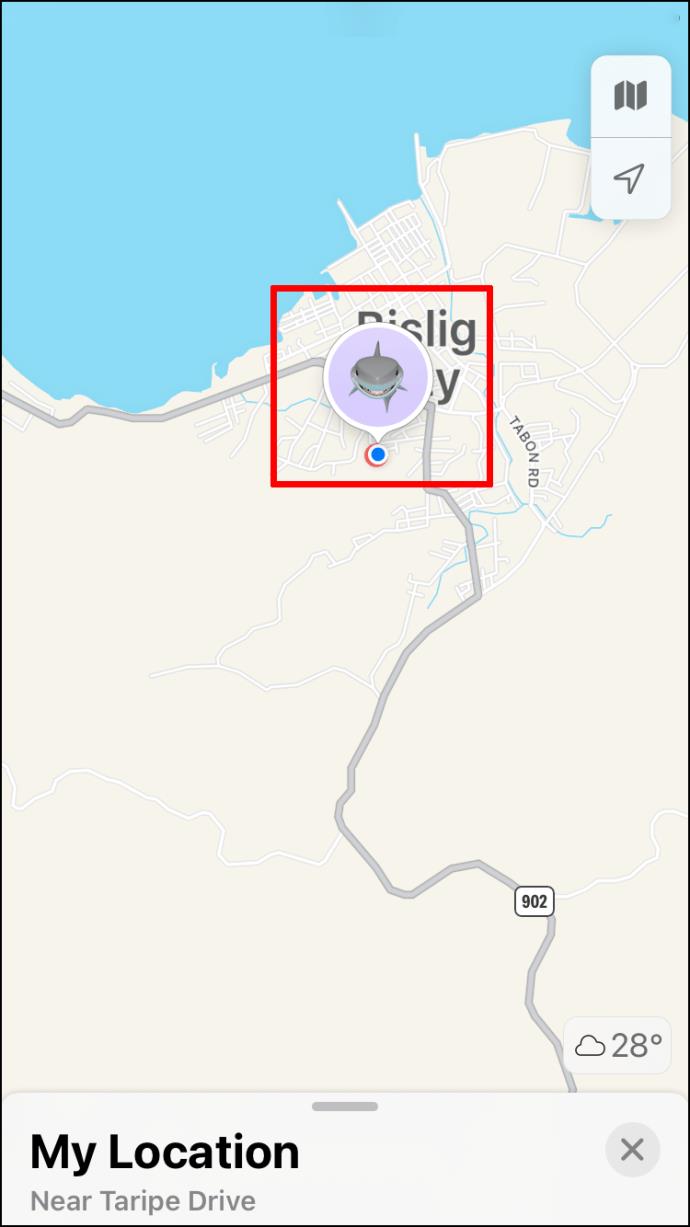
- Una vez que esté en el mapa, seleccione el icono de información para editar si es necesario.
Si está en una Mac, los pasos serán ligeramente diferentes.
- Inicie Mapas de Apple.

- Busque su pin actual.
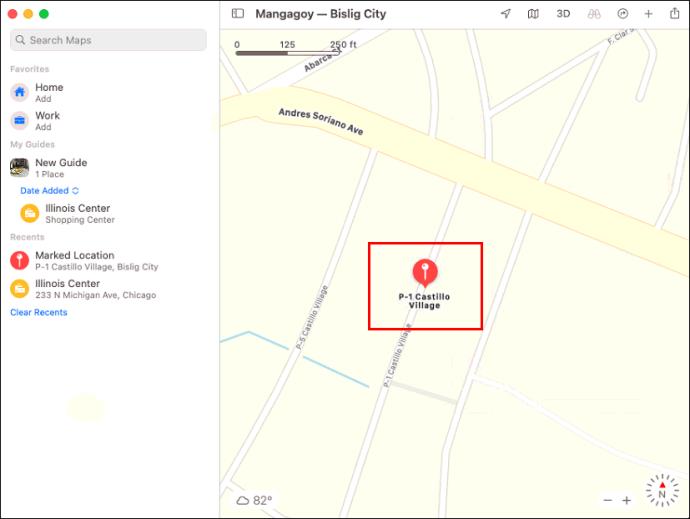
- Haz click en eso.
- Seleccione el botón "Favoritos".
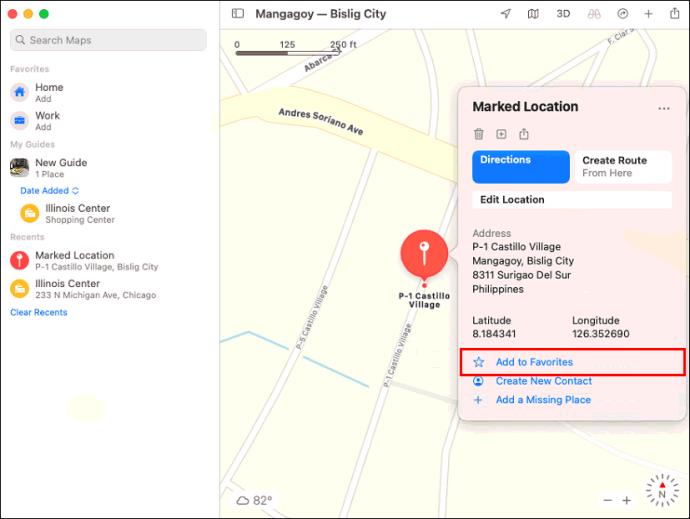
- La ubicación ahora estará en su lista de Favoritos.
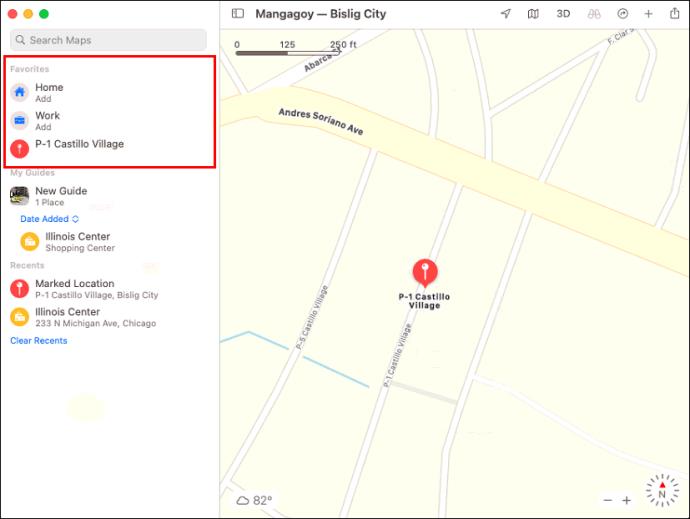
Por supuesto, una vez que guarde suficientes ubicaciones en la lista, es posible que desee volver a visitarlas. A continuación se explica cómo acceder a la lista:
- Inicie Apple Maps en su Mac.

- Haga clic en la lupa de la barra de búsqueda.
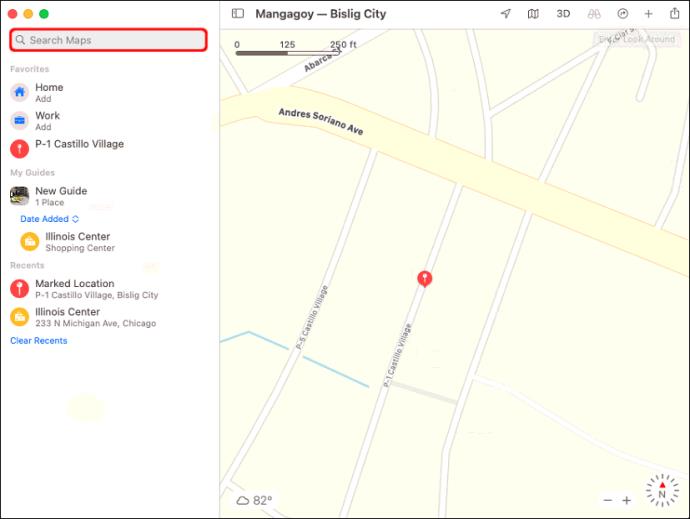
- Aparecerá la opción “Favoritos”, marcada con un icono de corazón.
- Haga clic en esa opción.
Allí, puede ver todas sus ubicaciones guardadas recientemente. Una vez que haces clic en ellos, puedes ver toda la información e incluso comenzar a obtener direcciones.
Preguntas frecuentes adicionales
¿Puedes tener múltiples pines en Apple Maps?
Desafortunadamente, Apple Maps solo puede manejar una ubicación fijada a la vez. Sin embargo, puede agregar sitios anclados a la lista de Favoritos. Una vez que lo haga, podrá acceder a la lista antes de obtener indicaciones para llegar a dicho lugar.
Volveremos la próxima vez
Gracias a Apple Maps, puedes mantener tus ubicaciones favoritas en una lista y volver más tarde. La función de marcador puede estar limitada, pero la función Favoritos aún le permite guardar lugares. Guardar ubicaciones nunca ha sido más accesible en Apple Maps.
¿Crees que Apple Maps debería permitir múltiples pines? ¿Qué otras características crees que debería tener la aplicación? Háganos saber en la sección de comentarios.